カーナビでDVDは再生できるのでしょうか?
テレビで録画したDVDをカーナビで再生したい場合、HDレコーダーで作成したDVDを入れると「認識できるディスクを挿入してください」と表示され、再生できないことがあります。
今回は、カーナビでDVDが再生できない問題を一番簡単に解決する方法をご紹介します。興味があればぜひご覧ください。
カーナビでDVDが再生できない原因には、DVDやカーナビ本体の故障、DVDが日本の地デジ録画で使われるAVCREC方式で録画されていること、そしてカーナビがCPRMという著作権保護技術に対応していないことが挙げられます。日本ではAVCREC方式のDVDは多くのカーナビで再生できず、さらにCPRM非対応のカーナビでは著作権保護されたDVDの再生自体ができないため、このような問題がよく起こります。
カーナビでDVDが再生できない場合は、DVDをカーナビで再生できる動画形式に変換する方法を試してみましょう。「WonderFox DVD Ripper Pro」は最高のDVDリッピングソフトで、様々なDVDコピーガードを解除でき、一番速いスピードでDVDをMP4、M4V、MKV、MOV、AVI、MPG、MTSなどの動画形式またはデバイス用動画フォーマットにリッピングすることができます。しかも、WonderFox DVD Ripper ProでDVD動画の画質を向上させて、高画質の動画を楽しませることもできます。さらに、DVD動画を簡単に編集する機能も搭載されています。カット・回転・エフェクト追加などの編集作業が可能です。
合わせて読みたい:DVDが車で再生できない原因、DVDをSDカードにコピーしてカーナビで見る方法
WonderFox DVD Ripper Proを実行します。メイン画面で「DVDディスク」をクリックした後、ドライブレターを選択して「OK」をクリックします。ソフトは自動的にDVD中のコピーガードを解除してメイン動画を検出します。
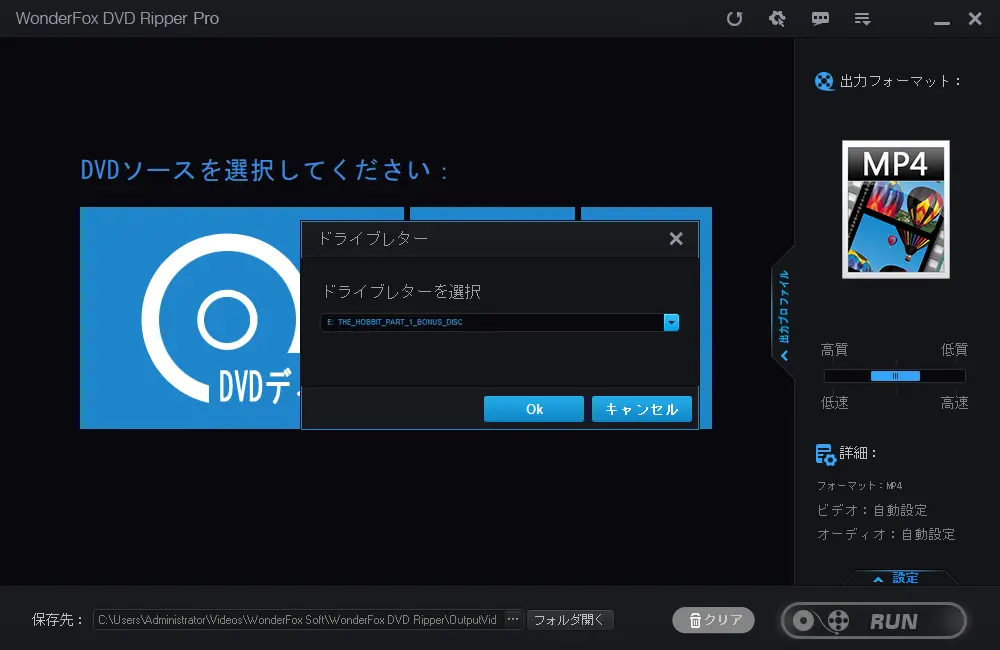
右の「出力フォーマット」ボタンをクリックして、形式リストにカーナビで再生できる動画形式を選択します。ちなみに、「出力フォーマット」アイコンの下側で品質とパラメータ設定を変更できます。
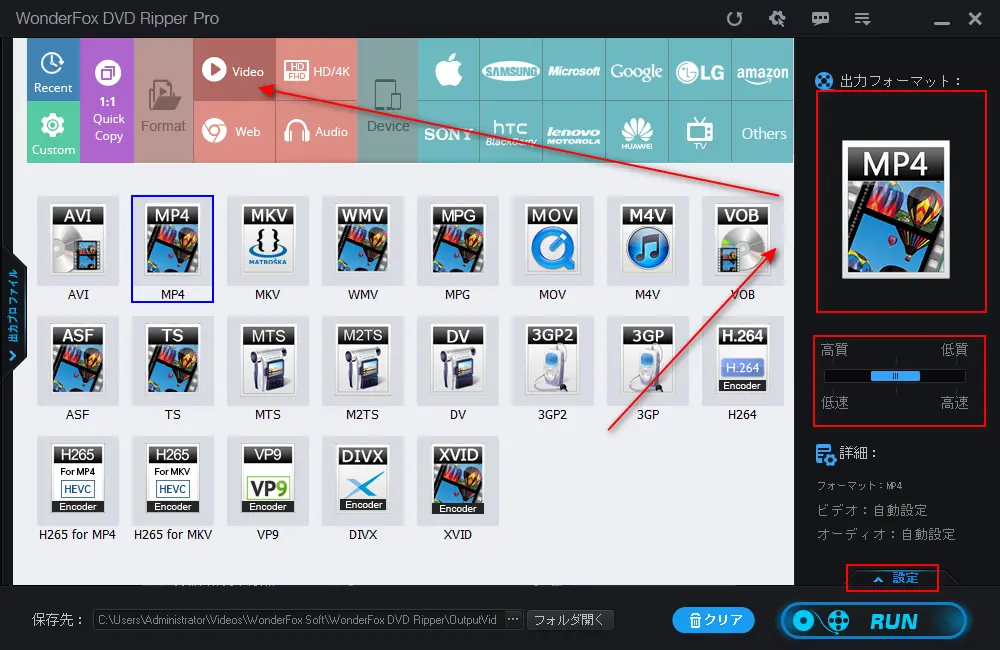
下部で「…」をクリックして保存先を選択します。「RUN」をクリックすればDVDをカーナビで再生できる動画形式に変換し始めます。
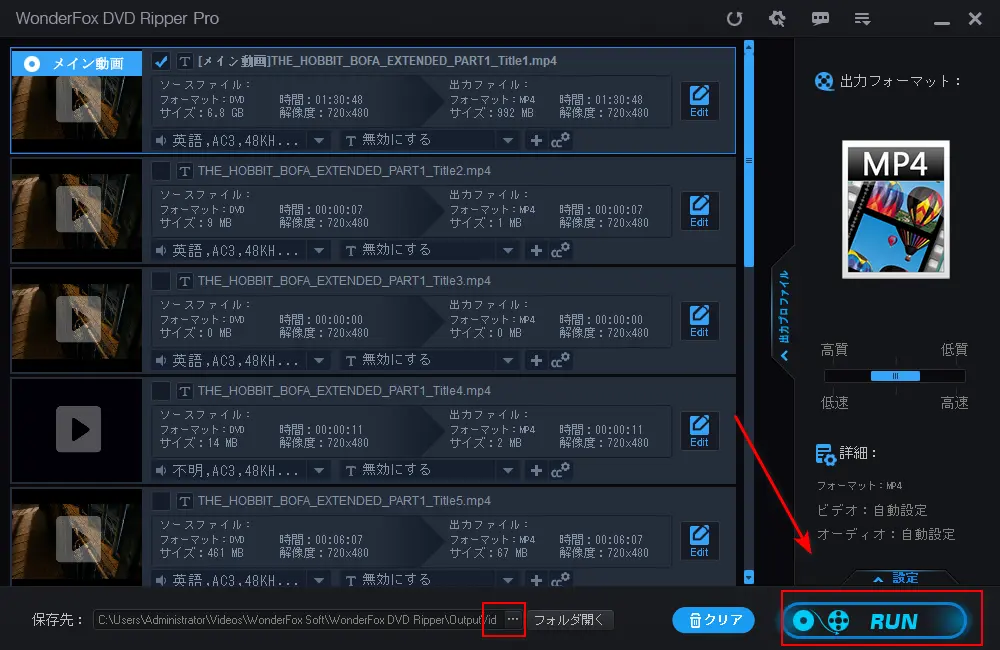
WonderFoxは、配布・販売・営利目的でのDVDコピーガード解除やDVDリッピング、コピーを推奨しておらず、すべてのご利用は自己責任でお願いいたします。
以上はカーナビでDVDが再生できない場合の解決策でした。いかがでしょうか。DVDをカーナビ対応の動画形式に変換すれば、再生できない問題は解消できます。ぜひ、WonderFox DVD Ripper ProをPCにダウンロードして試してみてください。
WonderFox DVD Ripper Proは、多様なDVDをリッピングできる高性能で使いやすいDVDリッピングソフトです。リッピングやコピー機能に加え、カット・回転・エフェクト追加などの動画編集機能も備えており、簡単な操作で編集作業が行えます。
WonderFox Softプライバシーポリシー | Copyright © 2009-2025 WonderFox Soft, Inc. All Rights Reserved.